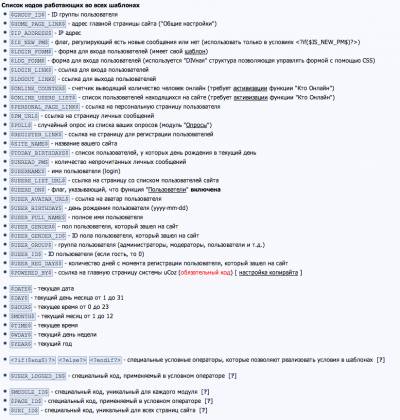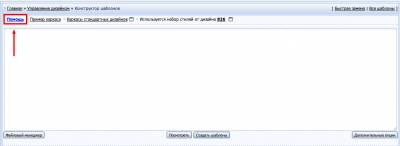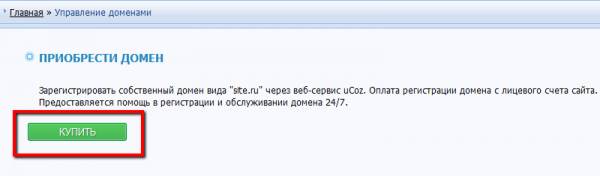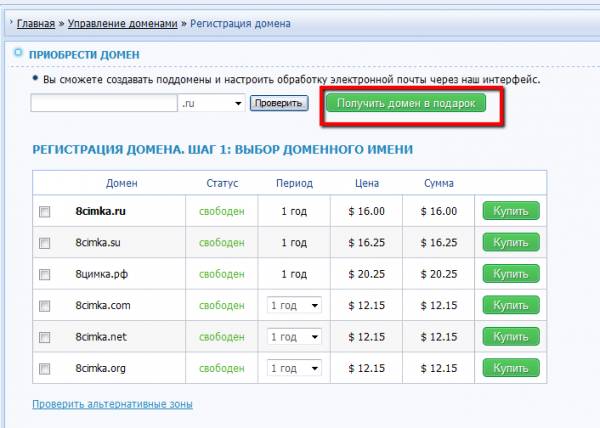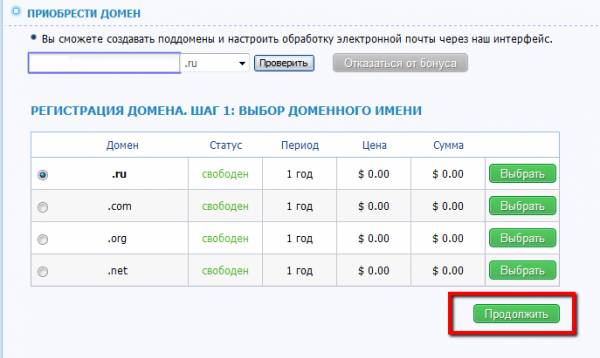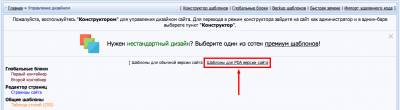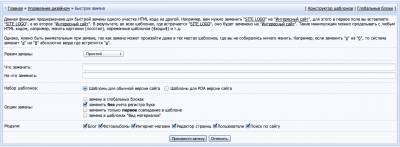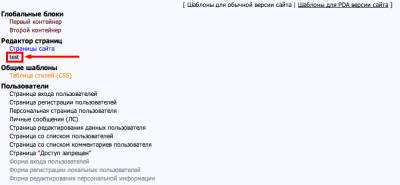|
Ответ: Вы можете сделать это как с помощью условных операторов, так и используя основные настройки сайта. Новости сайта на главной странице Для того чтобы включить отображение новостей на главной странице в первую очередь убедитесь, что в коде страницы используется оператор $CONTENT$: Панель управления → Дизайн → Управление дизайном (шаблоны) → Нужная страница сайта. Далее перейдите в раздел управления страницами сайта: Панель управления → Редактор страниц → Управление страницами сайта → Главная страница: Изменить. Вставьте следующий код: <?if($ADD_ENTRY_LINK$)?><div style="text-align:right;padding-bottom:3px;">[ <a href="$ADD_ENTRY_LINK$">Добавить новость</a> ]/<div><?endif?>$LAST_NEWS$ На главной странице вашего сайта должны начать отображаться новости сайта. Новости сайта как главная страница сайта Для того чтобы сделать раздел новостей сайта главной страницей сайта, зайдите в общие настройки: Панель управления → Настройки → Общие настройки. В поле “При переходе на главную страницу открывать:” укажите “Новости сайта”.  |
|
Ответ: Да, возможность прикрепления файлов к почтовым формам появляется после оплаты любого пакета платных услуг или покупки отдельной услуги “Прикрепление файлов”. Активировать платный пакет услуг вы можете в следующем разделе: Панель управления → Платные услуги → Платные услуги. Для активации отдельной услуги “Прикрепление файлов” перейдите в следующий раздел: Панель управления → Платные услуги → Платные услуги → Почтовые формы. |
|
Ответ: Сделать это вы можете в следующем разделе: Панель управления → Редактор страниц → Управление страницами сайта. Выберите страницу, на которую вы хотите добавить виджеты или гаджеты, и нажмите “Изменить”. В подразделе “Дополнения” вы можете подключить к странице необходимые дополнения. 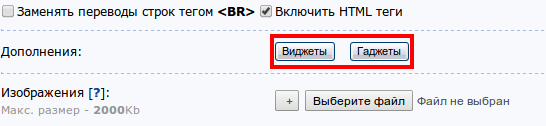 Если подраздел “Дополнения” не отображается при редактировании страницы, вам необходимо произвести настройку в правах групп пользователей. Для этого перейдите в следующий раздел: Панель управления → Пользователи → Группы пользователей → Администраторы. В подразделе “Разное” активируйте опцию “Редактировать дизайн сайта”. |
|
Ответ: Сделать это вы можете в настройках модуля: Панель управления → Фотоальбомы → Настройки модуля. Для изменения количества демо-картинок используйте опцию “Количество картинок в коде $NEAR_PHOTOS$”.  |
|
Ответ: Проверить соответствие приватного ключа SSL-сертификату можно при помощи сервиса Certificate Key Matcher. 1. Перейдите по ссылке. В поле Enter your Certificate введите ваш сертификат, а в поле Enter your Private Key — приватный ключ сертификата:
2. Если приватный ключ соответствует SSL-сертификату, вы увидите следующую информацию: |
|
Ответ: Чтобы зарегистрировать домен, необходимо: Проверить, свободно ли доменное имя, используя сервис Whois. Заключить договор оферты на сайте Регистратора https://domain.ucoz.com/. Пополнить лицевой счет одним из доступных способов. Заполнить и отправить заявку на регистрацию домена в личном кабинете, в разделе «Домены» по ссылке «Зарегистрировать домены».
|
|
Ответ: В системе невозможно удаление уже отправленных сообщений. |
|
308. Почему у некоторых зарегистрированных пользователей пропала кнопка редактирования ранее созданных сообщений?
Ответ: Пользователи могут редактировать собственные сообщения в течение установленного периода времени. Задать необходимый временной период вы можете в настройках форума: Панель управления → Форум → Настройки модуля. В поле “Количество дней, в течение которых пользователи могут редактировать и удалять свои сообщения” укажите необходимое значение.  |
|
Ответ: Нет, не можете. В случае если ранг пользователя выше того, который он должен получить по результатам теста, его текущий ранг останется неизменным. |
|
Ответ: Вы всегда можете настроить любой удобный для вас способ оплаты покупок. Для этого перейдите в следующий раздел: Панель управления → Интернет-магазин → Способы оплаты, доставки, валюты и курсы. 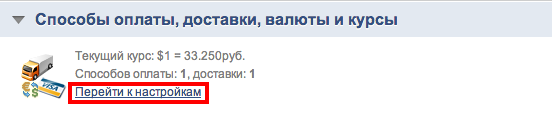 Здесь вы можете редактировать, добавлять и удалять способы оплаты. Например, вы можете добавить пункт Webmoney, нажав “Добавить способ оплаты”. 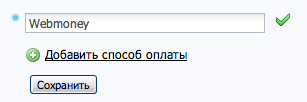 Для того чтобы посетители вашего сайта совершали оплату вручную, не ставьте галочку в поле “Использовать модуль электронных платежей”. Также вы можете добавить описание способа оплаты, указав в нем номер вашего кошелька. 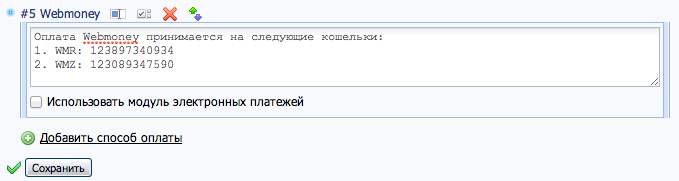 |
|
Ответ: выберите меню «Действие» → «Сбросить Safari» (меню действий расположено в правом верхнем углу окна Safari и представляет собой значок с изображением шестеренки); отмените выбор пунктов, настройки которых вы не хотите сбрасывать; нажмите «Сбросить». |
|
Ответ: В случае, если вы забыли пароль от почтового ящика, воспользуйтесь функцией напоминания пароля. |
|
Ответ: FTP доступ к сайтам останется. Пароль к FTP придется установить новый. Подробнее о подключении и работе с ftp на uCoz можно прочитать тут: FTP: пошаговая загрузка файлов |
|
Ответ: Покупка отдельной услуги возможна только в течение 24 часов после оплаты и активации одного из пакетов: Минимальный, Базовый, Оптимальный. Чтобы воспользоваться такой возможностью, в панели управления перейдите в раздел Платные услуги → Платные услуги и нажмите по ссылке "Купить отдельную услугу". |
|
Ответ: Вы можете приобрести профессиональные шаблоны uCoz в официальном магазине. Помимо прочего, в uTemplate.pro вы также сможете заказать и установку шаблона на ваш сайт. Профессиональные шаблоны для uCoz продаются и на сторонних площадках, например, в интернет-магазине TemplateMonster.com. |
|
Ответ: Для работы с сайтом в режиме визуального редактирования необходимо активировать режим работы конструктора. Если вы еще не активировали возможность использования конструктора, то сделать это вы можете в настройках панели управления сайтом: Панель управления → Настройки → Общие настройки: Использовать конструктор для управления дизайном сайта. После этого, войдя на сайт под учетной записью администратора, в админ баре вы сможете активировать конструктор.  Узнать подробнее о визуальном редакторе шапки вы можете в нашем блоге. Если у вас не отображается ссылка на конструктор в админ баре на сайте, вам следует проделать следующее: Панель управления → Пользователи → Группы пользователей → Установка прав для всех групп → Разное → Редактировать дизайн сайта: установите выделение в чекбокс ☑ и сохраните внесенные изменения. Детальнее ознакомиться с решением проблемы вы можете на нашем форуме. |
|
Ответ: Для работы с PHP-скриптами вам понадобится оплатить доступ к работе с PHP-кодом. Услуга предлагается как в составе некоторых пакетов, так и отдельно. Опция работы с PHP доступна в пакетах “Разработчик”, “Премиум +”, “Разработчик +” и “Ультра”. Для покупки пакета зайдите в следующий раздел: Панель управления → Платные услуги: Показать все пакеты и выберите нужный. Для оплаты отдельной услуги перейдите в следующий раздел: Панель управления → Платные услуги → PHP и укажите время, на которое вы хотите ее активировать. Работа с PHP-скриптами подробно описана в отдельной инструкции. |
|
Ответ: Посоветовать другу – функция, предназначенная для создания почтовых форм. С ее помощью посетители вашего сайта смогут советовать материалы или страницы своим друзьям и знакомым, указывая их email-адреса. Для добавления этого инструмента вам понадобится зайти в соответствующий раздел панели управления сайтом и начать создание формы: Панель управления → Инструменты → Посоветовать другу: Создать форму. В настройках формы вы сможете указать ее название, а также заголовок и текст письма, которое посетители вашего сайта будут отправлять своим друзьям и знакомым. После создания, форма отобразится в разделе “посоветовать другу” панели управления сайтом. Для отображения формы вставьте ее код в нужное место страницы сайта. |
|
Ответ: Так как изменение или удаление привязанного номера телефона не является технической проблемой, с этим вопросом вам потребуется обратиться в платную службу технической поддержки. Сделать это вы можете в панели управления вашим сайтом: Панель управления → Помощь → Служба поддержки. |
|
Ответ: Это вынужденное ограничение на количество символов в названии. Оно необходимо для ровного отображения превью на странице. Название сокращается в месте переноса на следующую строку. |
|
Ответ: К сожалению, в разделе новостей сайта могут использоваться только категории. Узнать больше об управлении категориями вы можете на нашем форуме. |
|
Ответ: Максимальный вес прикрепляемых файлов составляет около 10 Мб. |
|
Ответ: Система uCoz позволяет применять к страницам вашего сайта до 20 вариантов дизайна — это системный лимит, который не может быть изменен. При этом для внесения мелких деталей на большем количестве страниц вы можете использовать условные операторы. Узнать больше о создании страниц с персональным шаблоном вы можете на нашем форуме. |
|
Ответ: Максимальное количество фотографий, отображаемых на главной странице модуля, — 50 штук. Тем не менее, вы можете использовать информеры для размещения до 300 изображений из модуля “Фотоальбомы” на нужной странице. Узнать больше об информерах и их настройке вы можете в соответствующем FAQ. |
|
Ответ: Мониторинг позиций это инструмент, при помощи которого вы сможете осуществлять проверку позиций вашего сайта в определенных регионах, основных поисковых системах. На данный момент поддерживаются поисковые системы: Yandex, Google, Mail. Снятие позиций может осуществляться автоматически или же по требованию пользователя. |
|
Ответ: Заявка на продление домена в зонах .RU, .SU или .РФ может быть направлена не ранее чем за 60 календарных дней до окончания срока регистрации домена. Чтобы продлить домен, вам необходимо:
Если домен не будет продлен до окончания срока регистрации, он будет делегирован на специальных DNS-серверах: expirepages-kiae-1.nic.ru.; expirepages-kiae-2.nic.ru. При этом перестанут работать сервисы, использующие данный домен: сайт, почта и т.д. Переделегирование на специальные DNS-серверы не осуществляется в выходные дни (нерабочие праздничные дни) и в следующий за ними один рабочий день. В течение периода преимущественного продления за Администратором сохраняется право продлить регистрацию домена. В период преимущественного продления Администратор не вправе совершать никаких действий с доменом, за исключением продления. Длительность периода преимущественного продления регистрации составляет 30 календарных дней после окончания срока регистрации. Если домен не будет продлен в течение периода преимущественного продления, то домен будет освобожден и может быть зарегистрирован любым лицом. |
|
Ответ: Установка SSL сертификата от Thawte: Для полноценного функционирования SSL сертификата на вашем сайте, вам нужно установить полученные сертификаты: Скопируйте содержимое сохраненных ранее файлов приватного ключа, SSL-сертификата вашего домена в соответствующие поля. При копировании необходимо убедиться в наличии пяти тире по обе стороны от BEGIN и END. В секретном ключе не должно быть лишних пробелов, разрывов строк или дополнительных символов, которые непреднамеренно были добавлены. Если у вашего сертификата несколько промежуточных сертификатов, то необходимо загрузить их по очереди, нажав на кнопку Добавить промежуточный сертификат. Корневой сертификат должен быть загружен последним.
После того, как вы установили свой SSL-сертификат Thawte, вы можете убедиться, что установка прошла успешно с помощью проверки SSL-сертификата. Для проверки установки выполните следующие действия: 1. Получите доступ к Thawte SSL Certificate Checker . 2. Введите URL-адрес сервера (например, www.thawte.com), который вы хотите проверить, и нажмите кнопку « Проверить» . Установка SSL сертификата от Comodo: По умолчанию, Центр сертификации отправляет корневой (Root) и промежуточный (Intermediate) сертификаты вместе с основным в архиве. Стоит отметить, что в архиве может быть не один, а несколько промежуточных сертификатов. Данный факт зависит от типа заказанного SSL сертификата. На текущий момент, Центр Сертификации предоставляет следующую цепочку сертификатов:
Если же вы не получили корневой и промежуточный сертификаты или письмо с этими данными было утеряно/удалено, то есть возможность скачать эти сертификаты непосредственно на сайте Comodo здесь или здесь. Перейдя на сайт по ссылке, вам останется только кликнуть на разделе, который соответствует названию заказанного вами SSL сертификата, и скачать оттуда Root и Intermediate сертификаты. Примечание: Перейдя на страницу загрузки корневого и промежуточного сертификатов, вы увидите в списке сертификаты, имеющие префикс [OLD]. Данные файлы следует выбирать только в том случае, если ваш SSL сертификат был выпущен в рамках того срока, который указан в Description. Далее вам нужно зайти в панель управления сайтом, в раздел SSL сертификаты.
Что будет, если не установить промежуточный сертификат? |
|
Ответ: uCoz защищает конфиденциальные данные пользователей. Никто, в том числе и администратор сайта, не может читать личные сообщения другого пользователя. |
|
Ответ: Перейдите в раздел управления форумами: Панель управления → Форум → Управление форумами. Около нужного форума нажмите “Изменить”. На открывшейся странице дезактивируйте опцию “Не прибавлять пользователям количество сообщений”. 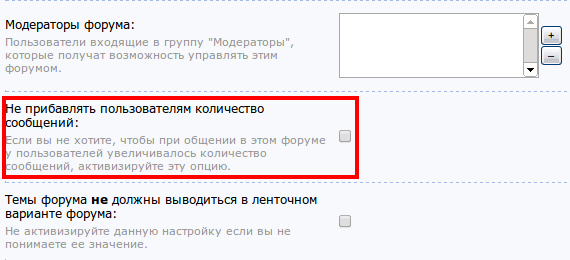 |
|
Ответ: Записываются результаты прохождения тестов всеми авторизованными на сайте пользователями. В случае, если вы разрешили прохождение тестов для группы "Гости", их результаты в лог записаны не будут. |
|
Ответ: Изменить страницу оформления заказа (“Ваш заказ”) вы можете в следующем разделе: Панель управления → Дизайн → Управление дизайном (Шаблоны) → Интернет-магазин: Страница служебных форм. |
|
Ответ: Да. Для бывших пользователей Яндекс.Народ будет сделано исключение: сохранится возможность загружать HTML файлы, как и раньше на Народе. По крайней мере, в обозримом будущем мы сохраним эту возможность. (Примечание: на сайтах ucoz также работает ftp, но есть ограничение на заливку html файлов — загружать их можно только через файловый менеджер). Также обращаем ваше внимание, что, согласно правилам веб-сервиса uCoz, вы должны не только использовать статические файлы, но и хотя бы один динамический модуль системы. |
|
Ответ: Для делегирования домена на серверы uCoz или, наоборот, на серверы других компаний, вам понадобится указать соответствующие DNS-серверы. Сделать это вы можете в панели управления компании-регистратора, через которую вы приобретали доменное имя.
Убедитесь, что вы правильно ввели необходимые вам параметры Поставьте в очередь задания на изменение информации по домену
|
|
Ответ: Да, для пользователей, нуждающихся в больших серверных ресурсах, мы предлагаем услугу uCoz VIP. Воспользовавшись этой услугой, вы получите выделенный или виртуальный сервер, оптимизированный под трафик ваших сайтов, а также множество прочих преимуществ. Для подключения услуги свяжитесь с нами через официальную страницу uCoz VIP. |
|
Ответ: Для работы с сайтом в системе вам предлагается несколько инструментов:
Тем не менее, мы настоятельно не рекомендуем использовать визуальный редактор, так как в некоторых случаях генерируемый им код может некорректно отображаться браузерами. Узнать больше о работе с шаблоном с помощью визуального редактора вы можете в этой инструкции. |
|
Ответ: Конечно. В uCoz уже предусмотрена возможность включения мобильной версии сайта, все, что вам нужно сделать – это активировать соответствующую опцию. Для этого зайдите в раздел общих настроек сайтом: Панель управления → Настройки → Общие настройки: Активизировать шаблоны для PDA версии сайта.  Редактирование стандартных PDA-шаблонов осуществляется в разделе управления дизайном: Панель управления → Дизайн → Управление дизайном (шаблоны): Шаблоны для PDA версии сайта. Посмотреть дизайн PDA-версии вашего сайта вы можете добавив /pda в адрес сайта: sitename.ru/pda. |
|
Ответ: Добавление дополнительного поля Конечно, для этого в первую очередь вам понадобится активировать дополнительное поле для добавления материалов: Панель управления → Онлайн игры → Настройки модуля. В подразделе “Поля для добавления материалов” активируйте одно из дополнительных полей. Изменение названия дополнительного поля Изменить название дополнительного поля вы можете в разделе замены стандартных надписей: Панель управления → Настройки → Замена стандартных надписей. 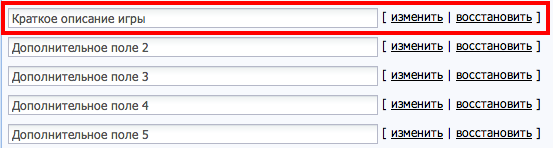 Отображение дополнительного поля Для отображения информации, которая была введена в дополнительное поле при добавлении игры, в необходимом месте, вам понадобится отредактировать шаблон вида материалов. Для этого откройте шаблон вида материалов: Панель управления → Дизайн → Управление дизайном (шаблоны) → Онлайн игры: Вид материалов. В нужном месте вставьте код вида $OTHER1$. Теперь краткое описание игр будет отображаться в соответствующем месте каждого материала. |
|
Ответ: Созданная страница не может стать главной. В редакторе страниц существует только одна главная страница, созданная по умолчанию — она не может быть удалена. Тем не менее, в общих настройках сайта вы можете настроить выбранный модуль для открытия в качестве главной страница сайта. Для этого перейдите в общие настройки сайта: Панель управления → Настройки → Общие настройки. В пункте “При переходе на главную страницу открывать:” укажите необходимую вам страницу. 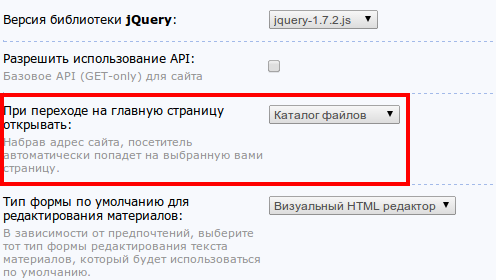 |
|
Ответ: Фильтры используются для фильтрации материалов фотоальбомов и облегчения поиска нужных изображений. Для создания фильтров перейдите в следующий раздел: Панель управления → Фотоальбомы → Настройка фильтров и кликните по надписи “фильтр не активирован”. В открывшемся окне вы можете задать название фильтра и его значения. В качестве значений могут выступать, например, разрешения изображений из фотоальбомов. Задайте необходимые настройки и нажмите “Сохранить”. 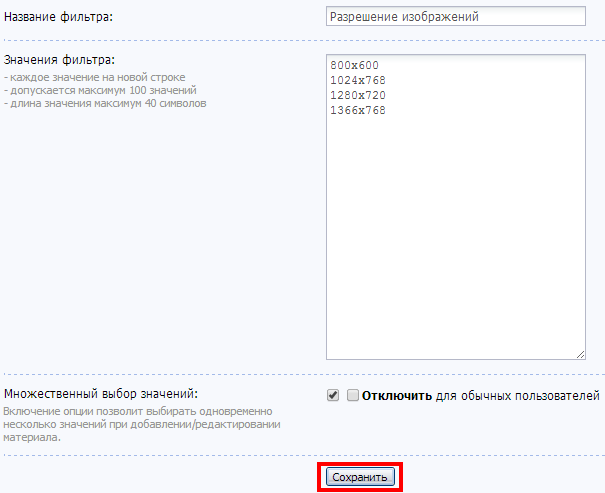 Добавление полей фильтров После создания фильтров вам понадобится активировать поля с ними на странице добавления и редактирования изображения. Для этого перейдите в раздел настроек модуля: Панель управления → Фотоальбомы → Настройки модуля. В подразделе “Поля для добавления фотографий” активируйте созданный фильтр. Использование фильтров Теперь при добавлении фотографий вы сможете выбирать необходимые значения, установленные в фильтре. 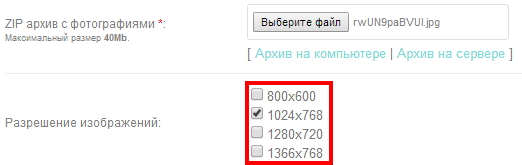 Для отображения меню фильтров на страницах фотоальбомов используйте условные операторы $FILTER1_MENU$ и $FILTER2_MENU$. |
|
Ответ: Доступ к данному инструменту бесплатный для всех пользователей uCoz. Более того, для ознакомления с данной системой каждому пользователю начислено 50 бесплатных снятий позиций. Это позволит потестировать мониторинг на своем сайте и принять решение, желаете ли вы использовать его дальше. После того как у вас закончатся бесплатные снятия, стоимость проверки одной позиции в одной ПС будет тарифицироваться по $0.01. Не забывайте проследить, чтобы баланса вашего лицевого счета было достаточно для продолжения работы этого инструмента после завершения “бонусного периода”. |
|
Ответ: Если Вы зарегистрировали домен, либо изменили записи DNS, и Вам срочно нужно начать работу с сайтом, Вы можете добавить одну строчку в файл
где |
|
Ответ: Пример кода реализации есть на нашем форуме. |
|
Ответ:  |
|
Ответ: Можете, но в случае если вы поставили ограничение по времени, помните, что если вы удалите из лога запись о прохождении теста, пользователь сможет его пройти повторно. |
|
Ответ: Да, в параметрах обработки листа вы можете указать привязываемую валюту, по курсу которой входящие цены будут приводиться к единой условной единице, используемой в магазине. |
|
Ответ: Услуга бесплатно предоставляется каждому клиенту. Редактор DNS позволяет клиенту самостоятельно через веб-интерфейс добавлять и редактировать следующие записи:
Для этого не потребуется обращение в службу поддержки, все можно сделать самостоятельно, быстро и без лишних усилий.
Чтобы воспользоваться бесплатной услугой primary и secondary DNS (Редактор DNS), вам необходимо:
Через несколько минут после постановки задания в очередь вам придет уведомление по e-mail об успешном делегировании домена на DNS-серверах Регистратора: ns1.r01.ru и ns2.r01.ru. Чтобы внести изменения в зону на DNS-серверах Регистратора, необходимо
Внесенные через веб-интерфейс изменения попадают на DNS-серверы в течение 10 минут. Внимание! Информация в мировой системе DNS распространяется не мгновенно, а иногда вплоть до нескольких суток (обычно 6-8 часов). Также обращаем ваше внимание, что управлять зоной на DNS-серверах Регистратора можно только при условии, что ваш домен делегирован на этих серверах (ns1.r01.ru и ns2.r01.ru). |
|
Ответ: Система uCoz обладает функционалом, необходимым для осуществления резервного копирования. С его помощью можно создать не только полную копию сайта, но и резервную копию шаблона. Для ее создания необходимо зайти в следующий раздел: Панель управления → Дизайн → Резервное копирование шаблонов: Создать резервную копию. Для восстановления необходимой резервной копии в том же разделе выберите нужную копию и нажмите “Восстановить”. Важно:
|
|
Ответ: Да. В первую очередь для этого вам понадобится загрузить собственный набор смайлов с помощью файлового менеджера. Выбрать загруженные смайлы в качестве используемых вы можете в разделе редактирования смайлов панели управления сайтом: Общее → Главная страница → Редактор смайлов Теперь выберите изображение смайла и задайте код для его вызова. Для добавления смайла нажмите “Добавить”. Для отображения смайлов в форме добавления комментариев вам необходимо задать собственный набор смайлов в качестве основного. Сделать это можно в разделе общих настроек: Дополнительная информация:
|
|
Ответ: Вы можете самостоятельно отредактировать вид AJAX-окна с помощью CSS. Для этого, создав собственный CSS-файл и изображения, загрузите их на сайт с помощью файлового менеджера. Для обращения к вашему CSS-файлу в тело страницы установите следующий код: <style type="text/css"> Узнать больше о принципах редактирования AJAX-окон вы можете на этом примере. |
|
Ответ: Сделать это вы можете с помощью информеров. Для создания информера перейдите в раздел: Панель управления → Информеры и нажмите “Создать информер”. В первую очередь выберите раздел, для которого вы хотите создать информер. Укажите тип данных, способ их сортировки и количество, которое будет выводиться в информере. 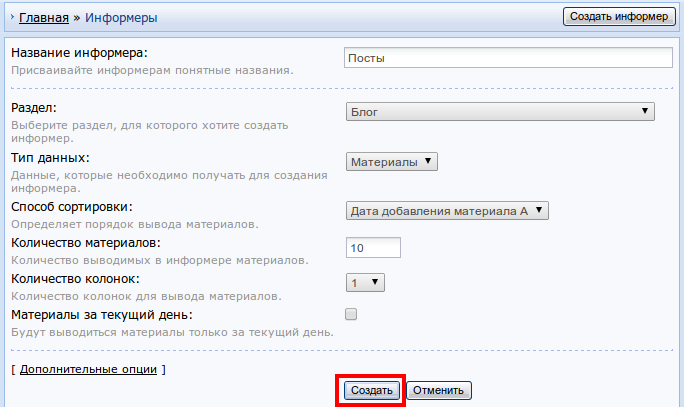 Скопируйте код, указанный в строке только что созданного информера. 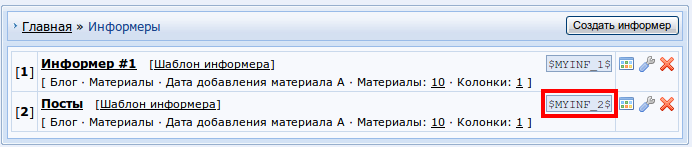 Скопированный код информера необходимо вставить на главную страницу. Для этого перейдите в следующий раздел: Панель управления → Редактор страниц → Управление страницами сайта. Около главной страницы нажмите на иконку 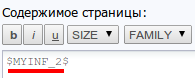 Теперь на главной странице вашего сайта будут отображаться последние новости из указанного при создании информера раздела сайта. |
|
Ответ: Включить слайд-шоу вы можете отредактировав шаблон соответствующей страницы. Для этого используйте следующие условные операторы:
Вы также можете подключить разнообразные слайд-шоу для модуля фотоальбомов с помощью JavaScript. Узнать подробнее о видах слайд-шоу и способах их подключения вы можете в отдельной инструкции. |
|
Ответ: Все настройки данного инструмента сводятся к 3 основным блокам:
|
|
Ответ: Ваши дальнейшие действия зависят от способа оплаты. Если вы оплачивали банковским переводом: просто вышлите нам скан-копию или фотографию квитанции, подтверждающей совершение платежа, по адресу domains@ucoz.ru. В течение двух дней средства будут зачислены на ваш лицевой счет. Если вы оплачивали электронными деньгами: отправьте нашей службе поддержки всю необходимую для оказания помощи информацию: название платежной системы, номер вашего кошелька, время и сумму перевода. Мы обязательно устраним проблему и свяжемся с вами! |
|
Ответ: Активация опции рассылки В первую очередь вам понадобится активировать опцию массовой рассылки. Для этого зайдите в раздел настроек модуля “Пользователи”: Панель управления → Пользователи → Настройки модуля и активируйте опцию “Включить функцию “Подписка на рассылку (Массовая рассылка)”.  Отправка сообщения пользователям Теперь отправить сообщение всем пользователям сайта вы можете в разделе управления пользователями сайта: Панель управления → Пользователи → Массовая рассылка писем пользователям. 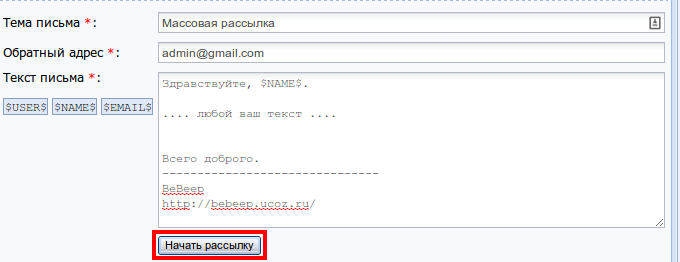 |
|
Ответ: Эти данные доступны только администраторам. Если вам необходимо убрать их, вы можете сделать это, отредактировав шаблон вида сообщений. |
|
356. Может ли пользователь просмотреть результаты своих тестов через какое-то время после тестирования?
Ответ: Нет, не может. Если вы хотите чтобы пользователи могли хранить результаты тестирования, активируйте опцию отправки результатов на e-mail. Активировать эту опцию вы можете на заключительном этапе создания теста, поставив галочку в чекбоксе “Отправить результат на e-mail”. 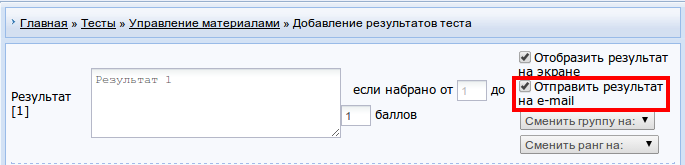 |
|
Ответ: От форм Яндекса лучше отказаться, они в дальнейшем работать не будут. 1) Переходите в панели управления: Главная » Модули » Почтовые формы. 2) Настройте форму и скопируйте её код. 3) Создайте страницу в редакторе страниц (есть возможность настроить персональный шаблон) – Главная » Редактор страниц, и вставьте в её содержимое код формы. |
|
Ответ: Подключить Google Analytics вы можете в разделе настроек модуля: Панель управления → Интернет-магазин → Настройки модуля. В подразделе “Настройка Google Analytics” поставьте галочку в поле “Включить” и укажите идентификатор отслеживания.  Узнать больше о настройке целей и работы Google Analytics вы можете в нашем блоге. |
|
Ответ: Конструктор шаблонов позволяет создавать уникальный дизайн сайта или изменять уже существующий. Конструктор может использоваться для разметки страницы на блоки, которые, в свою очередь, могут пополняться информацией, запрещаться к отображению в указанных разделах или редактироваться необходимым вам образом. Для начала работы с конструктором шаблонов вам потребуется зайти в следующий раздел: Панель управления → Дизайн → Конструктор шаблонов. При работе с конструктором вы сможете использовать готовые системные коды, список которых приведен в нижней части страницы. Также вы сможете использовать теги каркаса, “разбивающие” страницу на блоки. Для получения списка тегов и кодов каркаса, а также другой полезной информации нажмите на “Помощь”. Перед работой с конструктором шаблонов не забывайте выполнять резервное копирование шаблонов, в противном случае вы можете нарушить работоспособность сайта. Узнать больше о работе конструктора шаблонов вы можете в краткой инструкции. |
|
Ответ: Качпа – изображение набора случайных символов, в основном использующееся для избежания спама. Изменить тип отображаемой на вашем сайте капчи вы можете в разделе общих настроек панели управления: Панель управления → Настройки → Общие настройки: Тип кода безопасности.  В системе uCoz используется капча трех видов:
|
|
Ответ: Первая цифра демонстрирует количество просмотров страницы, вторая – количество запусков игры. В случае со скачиваемыми играми так же отображается и третья цифра, отображающая количество загрузок игры. |
|
Ответ: Подстраница — обычная страница, входящая в состав другой страницы. Это может быть подраздел, на который ссылается основная страница, содержащий более подробную информацию. Для создания подстраниц перейдите в раздел управления страницами: Панель управления → Редактор страниц → Управление страницами сайта. Около страницы, для которой вы хотите создать подстраницу, нажмите: 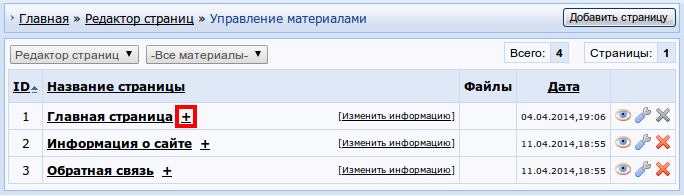 Заполните создаваемую страницу необходимой информацией и нажмите “Сохранить”. 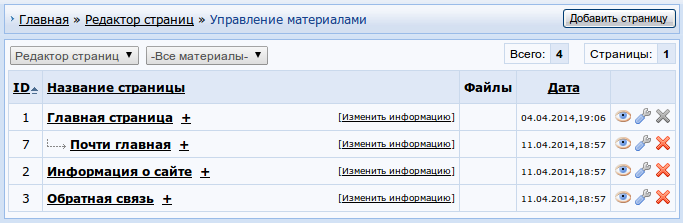 |
|
Ответ: В данном разделе SEO-модуля вы сможете вручную формировать правила для 301 редиректов (301 Permament Redirect). Редиректы служат для переадресации всех обращений от одного URL (страница запроса) к другому (страница назначения) и незаменимы при внутренней оптимизации сайта, при смене URL у материалов и т.д. Основная ценность 301 редиректа в том, что при его использовании произойдет “склейка” всех параметров старого и нового адресов: PageRank, вес страницы, ссылочная масса, занимаемые позиции. |
|
Ответ: Да, заменить процентный показатель замечаний изображением вы можете отредактировав шаблон персональной страницы пользователя: Панель управления → Управление дизайном (шаблоны) → Персональная страница пользователя. Пример кода реализации есть на нашем форуме. |
|
Ответ: Максимальный размер загружаемого файла составляет 15 Мб и не может быть увеличен. |
|
Ответ: Подарочное доменное имя Вы можете получить в любой момент после оплаты премиум-пакета сроком на 12 месяцев и более. Для этого Вам необходимо выполнить следующее: 1. Перейдите в Панель управления → Настройки → Управление доменами. 2. В блоке "Приобрести домен" нажмите кнопку "КУПИТЬ": 3. На странице выбора домена нажмите кнопку "Получить домен в подарок": 4. Укажите желаемый адрес домена и зону, после чего нажмите "Проверить". Домен в подарок предоставляется только в зонах .RU, .COM, .ORG, .NET. После проверки статуса выберите домен и нажмите "Продолжить": 5. Далее создайте контакт владельца домена или выберите существующий. После чего нажмите кнопку "Зарегистрировать". 6. Если Вы все сделали правильно, Вы получите сообщение: "ВАШ ЗАКАЗ НА РЕГИСТРАЦИЮ ДОМЕНА ПРИНЯТ". |
|
Ответ: Конечно. В uCoz уже предусмотрена возможность включения мобильной версии сайта, все, что вам нужно сделать – это активировать соответствующую опцию. Для этого зайдите в раздел общих настроек сайтом: Панель управления → Настройки → Общие настройки: Активизировать шаблоны для PDA версии сайта.  Редактирование стандартных PDA-шаблонов осуществляется в разделе управления дизайном: Панель управления → Дизайн → Управление дизайном (шаблоны): Шаблоны для PDA версии сайта. Посмотреть дизайн PDA-версии вашего сайта вы можете добавив /pda в адрес сайта: sitename.ru/pda. При открытии сайта с мобильных устройств PDA-версия будет открываться автоматически. |
|
Ответ: Изменение версии библиотеки jQuery осуществляется в разделе общих настроек панели управления сайтом: Панель управления → Настройки → Общие настройки: Версия библиотек jQuery.  Для активации просто выберите необходимую версию библиотеки. На данный момент в системе представлены следующие версии:
|
|
Ответ: Сделать это вы можете в настройках модуля: Панель управления → Интернет-магазин → Настройки модуля. Для этого поставьте галочку в поле “Вести учет остатков товара в поле $STOCK$”. В выпадающих настройках активируйте функцию “Автоматически скрывать отсутствующие товары”.  |
|
Ответ: Конечно, для этого в коде шаблона соответствующей страницы замените код: |
|
Ответ: Проходя тестирование, пользователи могут отвечать только выбирая готовые варианты ответов. |
|
Ответ: Доступ к данному инструменту бесплатный для всех пользователей uCoz. Но во Free-версии SEO-модуля можно добавить только 5 редиректов. Этого вполне хватит для тестирования и знакомства с инструментом. Для PRO-версии количество редиректов не ограничено. |
|
Ответ: Вес голоса в репутации зависит от текущей репутации пользователя. Таблица репутации и веса голоса: rep>5000 = 20 |
|
Ответ: К сожалению, такая возможность не предусмотрена. |
|
Ответ: Вам необходимо: 1. Выкачать текстовые файлы (html, js) по FTP 2. Пересохранить их в кодировке Unicode (UTF-8) 3. Загрузить обратно |
|
Ответ: При регистрации доменного имени необходимо указать личные данные для подтверждения права владения доменом. Это требование международной организации ICANN, координирующей систему доменных имен интернета. ICANN блокирует домены с недостоверными или неполными контактными данными. Контактные данные, которые были указаны при регистрации домена, вносятся в общедоступную базу Whois: ваше имя, адрес, телефон и e-mail доступны для просмотра всем желающим. Подключение услуги защиты контактных данных обеспечит защиту вашей персональной информации — мы заменим ваши контактные данные в базе Whois на собственные, гарантируя вашу приватность. Для доменов, зарегистрированных через регистратора R01: Registrant Name: Privacy protection service — r01.whoisproxy.ru Для доменов, зарегистрированных через регистратора RU-CENTER: Registrant Name: Privacy protection service — whoisproxy.ru Подключение услугиДля подключения услуги защиты контактных данных необходимо:
Услуга предоставляется до окончания срока регистрации доменного имени. Продление услугиПродление срока действия услуги возможно в любое время, пока услуга действует. При этом она продлевается на такой же срок, что и регистрация доменного имени. Для продления защиты контактных данных вместе с услугой регистрации доменного имени необходимо:
Изменение настроек услугиОткрыть контактные данные после подключения услуги можно в настройках домена, повторное скрытие данных до окончания оплаченного периода бесплатно. Для изменения настроек услуги защиты контактных данных необходимо:
Если выбрать «Открыть данные», в базе Whois появятся контакты, указанные Администратором при регистрации домена, например: Registrant Name: Ivanov Ivan Особенности предоставления услугиУслуга защиты контактных данных предоставляется для международных доменов , зарегистрированных через R01 (ООО «Регистратор Р01») и RU-CENTER (АО «Региональный Сетевой Информационный Центр»). Защита контактных данных не предоставляется для доменов .WS, .KZ, IN, .US, .TEL, .MOBI, .ASIA, .BZ, .MN. При переносе домена необходимо отключить услугу защиты контактных данных, иначе новый Регистратор не сможет получить e-mail административного контакта Администратора домена для подтверждения операции. |
|
Ответ: uCoz обладает функционалом, позволяющим осуществлять быструю замену участков HTML-кода на необходимый вам. Для использования этой функции необходимо зайти в следующий раздел: Панель управления → Дизайн → Быстрая замена участков шаблонов. Для осуществления замены введите код или словосочетание, подлежащее замене, в поле “Что заменить”. Код или словосочетание, которое вы желаете разместить вместо заменяемого, введите в поле “На что заменить”. Настроив опции замены, нажмите “Произвести замену”. Будьте аккуратны при использовании функции замены, в противном случае вы можете изменить код и в тех местах шаблонов, где вы не собирались что-либо менять. |
|
Ответ: При импорте товаров из Excel дубли категорий создаются только в том случае, когда на сайте уже имеются категории с тем же названием, созданные вручную. Для того чтобы избежать этого, создавайте категории в импортируемом прайсе. При настройке конфигуратора они создадутся автоматически со всеми имеющимися в них товарами. При последующих обновлениях прайса товары будут попадать в категории, созданные при первом импорте. |
|
Ответ: В большинстве модулей вы можете создать не более 1000 категорий и подкатегорий. |
|
Ответ: Настроить ограничение на время прохождения теста с помощью системных средств невозможно. Тем не менее, вы можете использовать многочисленные скрипты или самостоятельно отредактировать шаблон соответствующей страницы для настройки ограничения: Панель управления → Дизайн → Управление дизайном (шаблоны) → Тесты: Общая страница тестов. |
|
Ответ: Все ограничения продиктованы здравым смыслом и, скорее, созданы для того, чтобы не дать возможность пользователю добавить “неправильный” редирект. На данный момент мы не принимаем:
Кроме того, вы не сможете создать редирект, если страница запроса или страница назначения содержат некорректные символы. |
|
Ответ: Упрощенные счетчики Метрики, которые ранее использовались на сайтах Народ.ру, более работать не будут. Рекомендуем вам установить полноценный счетчик Яндекс.Метрики. Инструкция. |
|
Ответ: Смена Администратора осуществляется для передачи доменного имени от одного клиента регистратора другому клиенту регистратора. Смена Администратора доменов RU, SU, РФ производится по официальному письму от лица, являющегося Администратором домена. Новый Администратор может принять права на домен самостоятельно через личный кабинет либо предоставить письмо о согласии принять домен. Смена Администратора международных и зарубежных доменов (COM, NET, MOSCOW и др.) производится по заявке на info@r01.ru с контактного административного e-mail по домену следующего содержания: «Прошу перенести домен [ваш_домен] на договор № [номер_договора_в_uCoz_Domain_куда_переносите] nic-hdl [ник_на_который_переносите], имя контакта [контакт_на который_переносите].» Nic-hdl можно найти в личном кабинете в разделе «Администраторы доменов», контакт для международного домена - в разделе «Контакты».< Если контакт для международного домена не создан, то необходимо:
С момента переноса международного домена на другой договор внутри uCoz Domain смена регистратора будет невозможна в течение 60 календарных дней. Смена Администратора доменов осуществляется бесплатно. Условия, при которых передача прав по администрированию домена невозможна Передача прав по администрированию домена не может быть произведена в следующих случаях:
|
|
Ответ: Система uCoz позволяет задавать дизайн для страниц вашего сайта, создаваемых с помощью редактора страниц (ссылки таких страниц заканчиваются: /index/0-id). 1. Для изменения страницы зайдите на нее через uID под аккаунтом администратора сайта. Нажмите на кнопку редактирования HTML-кода страницы.  2. Редактируя страницу, в опциях отметьте пункт использования персонального шаблона для страницы. 3. Теперь вам понадобится зайти в раздел управления дизайном: Панель управления → Дизайн → Управление дизайном (шаблоны). В списке шаблонов найдите вашу страницу и перейдите к ее редактированию. 4. Отредактируйте шаблон страницы. Максимальное количество персональных страниц – не более 20. При создании персональных страниц учитывайте, что они отличаются от шаблона “страницы сайты”. В них отсутствует шапка сайта, контейнеры и прочие элементы, имеющиеся в шаблоне последних. |
|
Ответ: Что такое «категория» и «категория+»? «Категория» и «Категория+» используются при составлении прайса. «Категория» задает название категории, «Категория+» является дополнительным словом, добавляемым к названию категории. Пример использования: Представим, что вы загружаете прайс с телевизорами. Тогда «Телевизоры» – это категория, «LG» и «Sony» – категории+. Таким образом, при добавлении прайса также будут созданы категории «Телевизоры LG» и «Телевизоры Sony». |
|
Ответ: Сообщение о возможном наличие вирусов отображается перед загрузкой любых .exe файлов, отключить его невозможно. Для избежания сложностей с загрузкой .exe файла размещайте его в виде архива. |
|
Ответ: Пользователи сайта не могут самостоятельно изменять свой ник на нем. Если вы хотите изменить ник на сайте, вы можете обратиться к его администратору. |
|
388. Как сделать, чтобы информация о пройденных тестах была видна всем, а не только в Панели Управления?
Ответ: Информация о пройденных тестах не может быть отображена для всех пользователей сайта. Тем не менее, вы всегда можете настроить отправку результатов тестирования на e-mail пользователя. Также, как администратор сайта, вы можете просмотреть информацию о пройденных тестах в следующем разделе: Панель управления → Тесты → Информации о пройденных тестах. 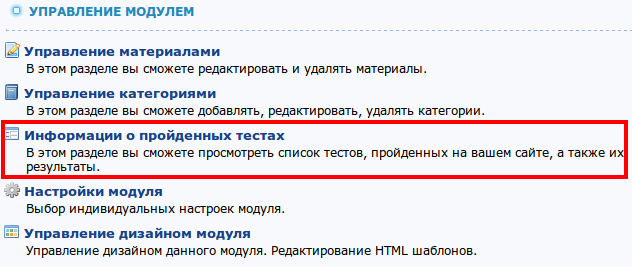 |
|
Ответ: К сожалению, на данный момент uCoz не предоставляет такого функционала. |
|
Ответ: Если у вас было добавлено более 5 редиректов, то новые добавить вы не сможете. Все установленные редиректы продолжат работать (даже если их больше 5). |
|
Ответ: Старые гостевые книги доступны по адресу: http://вашсайт.narod.ru/gb Предварительно мы почистили содержимое от спама. Если информации нет, то просьба написать нам об этом в форме заявки, с указанием старой ссылки на гостевую книгу (как она была). В этой ссылке фигурирует ID, по которому мы попробуем найти пропажу. |
|
Ответ: В первую очередь вам понадобится написать официальное письмо, форму которого вы можете взять на сайте регистратора. Узнать у какого регистратора обслуживается ваш домен вы можете с помощью любого сервиса для проверки доменов. Перенос доменов .ru, .рф от других регистраторов
Заполните письмо в соответствии с формой, указанной регистратором. Оригинал документа необходимо лично доставить в офис регистратора или отправить его почте (в этом случае его необходимо предварительно нотариально заверить). После получения письма компанией-регистратором, вам потребуется создать заказ на перенос домена. Для этого в личном кабинете domain.ucoz.com из расположенного в левой части раздела "управление” пройдите по ссылке "перенести домен к нам”. После создания заказа вам на email будут отправлены все необходимые инструкции. Перенос доменов .com, .net, .org, .info, .biz, .name, .mobi, .in 1. Получение кода переноса. Для переноса доменов указанных зон под обслуживание uCoz необходим специальный код для переноса, получить который вы можете у регистратора. Код трансфера может быть представлен в панели управления регистратора (так называемый Auth Code, Secret Key или EPP Code), в противном случае запросить его вы можете в службе поддержки компании-регистратора. В случае с доменами, обслуживаемыми другими реселлерами нашего регистратора, код переноса вам не потребуется. 2. Снятие защиты от переноса. Домен может быть защищен от переноса. В таком случае в данных Whois должно быть указано: Transfer Lock или Transfer Prohibited. Снять защиту от переноса вы можете в панели управления или обратившись в службу поддержки регистратора. 3. Заказ переноса домена. Оформить заказ на перенос домена вы можете в личном кабинете domain.ucoz.com. Для этого в личном кабинете domain.ucoz.com из расположенного в левой части раздела "управление” пройдите по ссылке "перенести домен к нам”. В процессе заказа вам потребуется указать код переноса и произвести оплату, так как при переносе домена выполняется продление его регистрации на год. После оформления заказа вы получите письмо от нашего регистратора на email, указанный в Whois переносимого домена в качестве административного контакта. Подтвердите перенос, перейдя по ссылке, указанной в письме. В скором времени после этого вам придет уведомление о переносе от вашего текущего регистратора. В среднем перенос доменов в указанных зонах занимает 5-7 дней. |
|
Ответ: В первую очередь вам необходимо зарегистрироваться в сервисе smscoin. Узнать о том, как это сделать, вы можете на нашем форуме. Для создания способа оплаты в интернет-магазине зайдите в настройки модуля: Панель управления → Интернет-магазин → Способы оплаты, доставки, валюты и курсы. 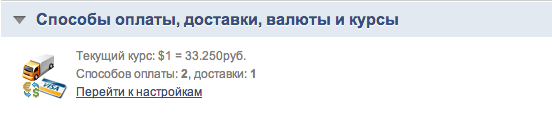 В этом меню вы можете добавить новый способ оплаты. Не забудьте поставить галочку в поле “Использовать модуль электронных платежей” и выберите в качестве способа оплаты “SmsCoin”. 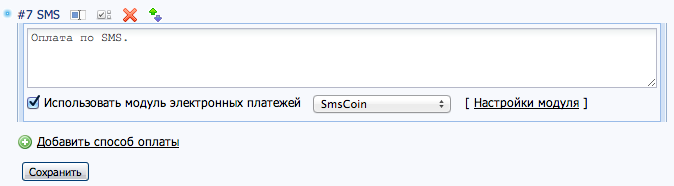 Для подключения вашего аккаунта SmsCoin перейдите в “Настройки модуля”. 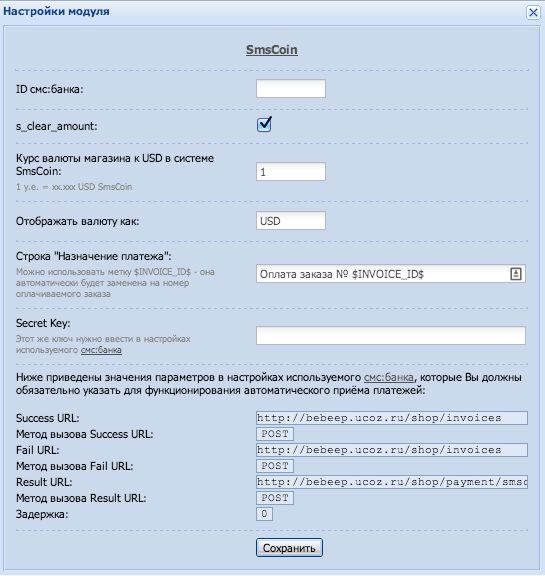 Здесь вы можете произвести детальную настройку работы модуля. Узнать подробнее о его настройке вы можете на нашем форуме. |
|
Ответ: Вы можете настроить это в настройках прав групп пользователей: Панель управления → Пользователи → Группы пользователей → Нужная группа пользователей. В подразделе каталога файлов активируйте или отключите опции “Скачивать файлы с сервера” и “Скачивать с удаленного сервера”. 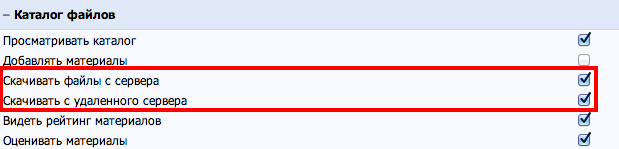 |
|
Ответ: Лимит сообщений для всех групп помимо заблокированных пользователей и гостей составляет 200 сообщений. При достижении лимита старые сообщения будут удаляться и заменяться новыми. |
|
396. Как сделать чтобы пользователь после прохождения теста видел вопрос, свой вариант ответа и правильный?
Ответ: К сожалению, реализовать подобное с помощью системных настроек не представляется возможным. |
|
Ответ: На данный момент добавление собственных или изменение названий существующих категорий наград с помощью системных средств невозможно. Изменить названия категорий вы можете используя скрипты или самостоятельно отредактировав шаблон соответствующей страницы. Тем не менее, вы можете менять сами награды. Для этого перейдите в следующий раздел: Панель управления → Инструменты → Награды. Около награды, название которой вы хотите поменять, нажмите “Изменить”. Во всплывающем окне произведите нужные настройки и нажмите “Применить”. |
|
Ответ: В конструкторе uCoz есть системные директории, привязанные к модулям системы или используемые для технических нужд. Список таких директорий: 'index', 'main', 'blog', 'forum', 'publ', 'gb', 'photo', 'news', 'poll', 'mail', 'stat', 'dir', 'load', 'love', 'shop', 'board', 'faq', 'm', 'cgi', 'cgi-bin', 'rtr', 'glist', 'informer', 'mchat', 'rssi', 'secure', 'tmpls', 'admin', 'tests', 'media', 'panel', 'adviser', 'stuff', 'video' Например, по адресу http://вашсайт.narod.ru/blog может быть размещен только модуль блога uCoz. При переносе все совпадающие по названию директории мы переименовали, добавив префикс new_. Вам необходимо самостоятельно назначить им другое имя и отредактировать ссылки где это нужно. |
|
Ответ: Для передачи поддержки доменов .RU, .РФ, зарегистрированных через регистратора RU-CENTER, необходимо отправить заявку на info@r01.ru с контактного административного e-mail. Текст заявки: просьба предоставить код переноса для домена domain.ru, способ подтверждения e-mail/sms. Для получения кода авторизации для международных доменов (.COM, .NET и других), необходимо отправить заявку на info@r01.ru с контактного административного e-mail по домену с просьбой предоставить код переноса и снять статус clientTransferProhibited. Также обращаем Ваше внимание на то, что и при смене хостинга, и при перенаправлении вашего домена на другой сервер, нет необходимости в смене регистратора - вам будет достаточно просто изменить NS-записи вашего домена. |
|
400. Как позволить пользователям добавлять собственные товары и настроить получение процента от сделок?
Ответ: В первую очередь вам понадобится предоставить пользователям доступ к добавлению собственных товаров в ваш интернет-магазин. Сделать это вы можете в настройках групп пользователей: Панель управления → Пользователи → Группы пользователей. Выбрав нужную группу пользователей, активируйте для нее права на управление и добавление товаров.  Теперь все пользователи, принадлежащее к соответствующей группе, станут субагентами. Для назначения процента комиссионных, отчисляемых вам с каждой оплаты, необходимо использовать настройки субагентов: Панель управления → Интернет-магазин → Управление субагентами. 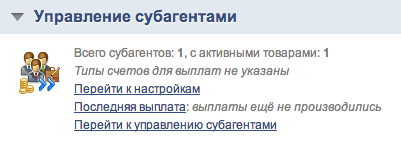 В поле “Процент комиссионных отчислений по умолчанию” вы можете указать желаемое значение. Указав процент, нажмите “Применить ко всем существующим субагентам”. Узнать больше о настройках субагентов вы можете в нашем блоге. |
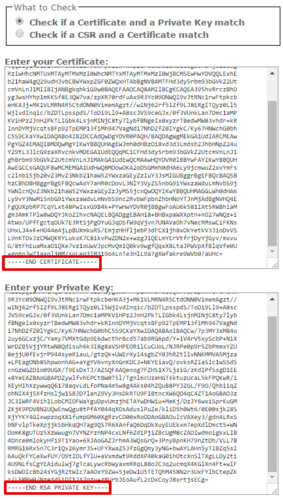
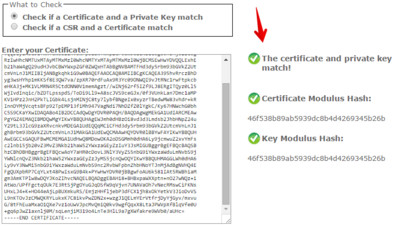
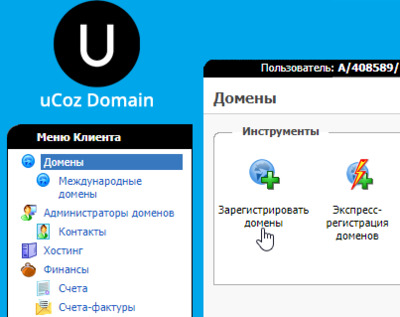
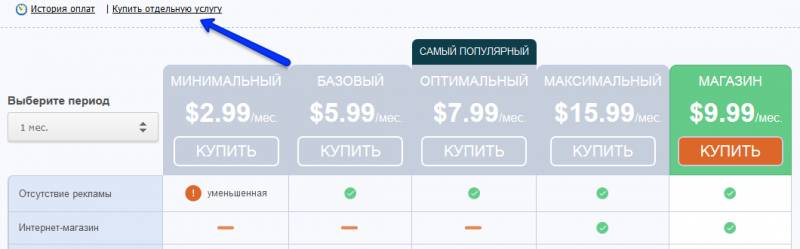
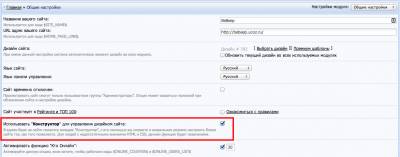
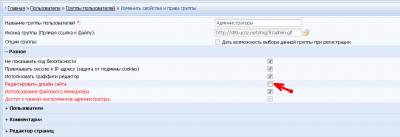
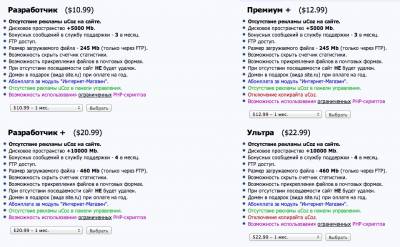


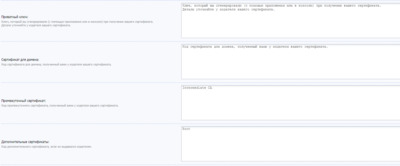
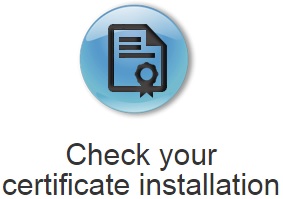

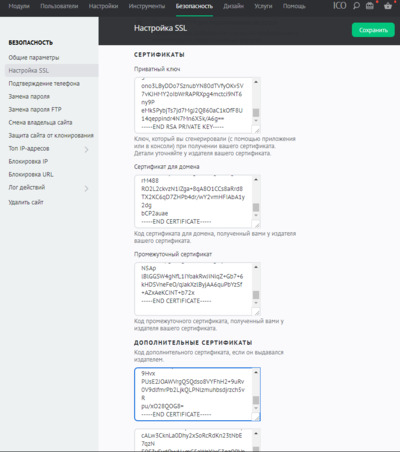
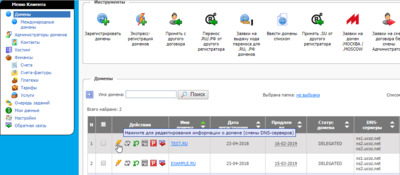
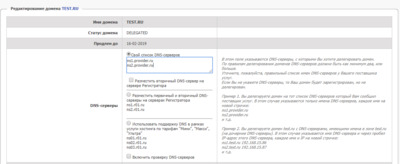
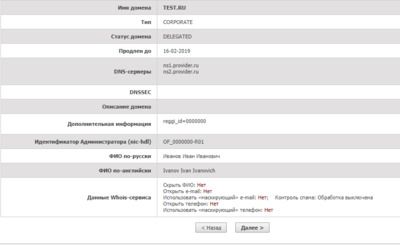
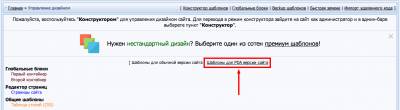
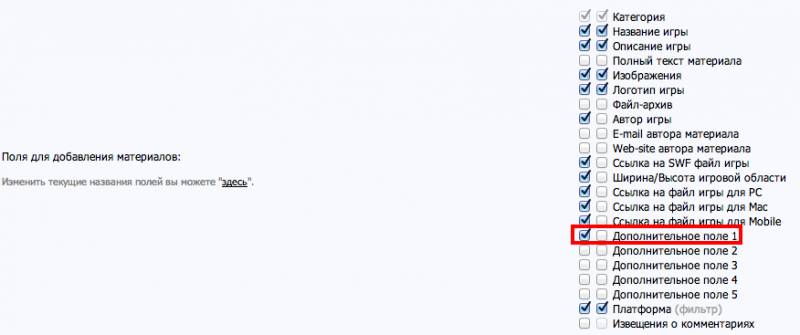
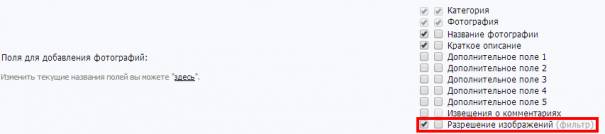
 в строке с вашим доменом выбрать в графе «Действия» опцию «Редактировать»
в строке с вашим доменом выбрать в графе «Действия» опцию «Редактировать»  .
.



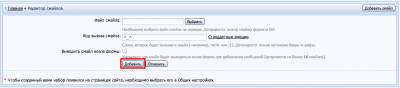

 “Изменить”. В открывшемся окне в содержимое страницы вставьте код информера.
“Изменить”. В открывшемся окне в содержимое страницы вставьте код информера.